本日もNavynotEをお読み頂き、ありがとうございます。NavY(@neibiiii)です。
今回はVectorworksで描いた図形や線を破線や一点鎖線に変える「ラインタイプ」の使い方についてご紹介致します。
※こちらの記事では、Vectorworks2018年度版 Windows用を使用しています。
Vectorworksで破線や一点鎖線に変える「ラインタイプ」の使い方
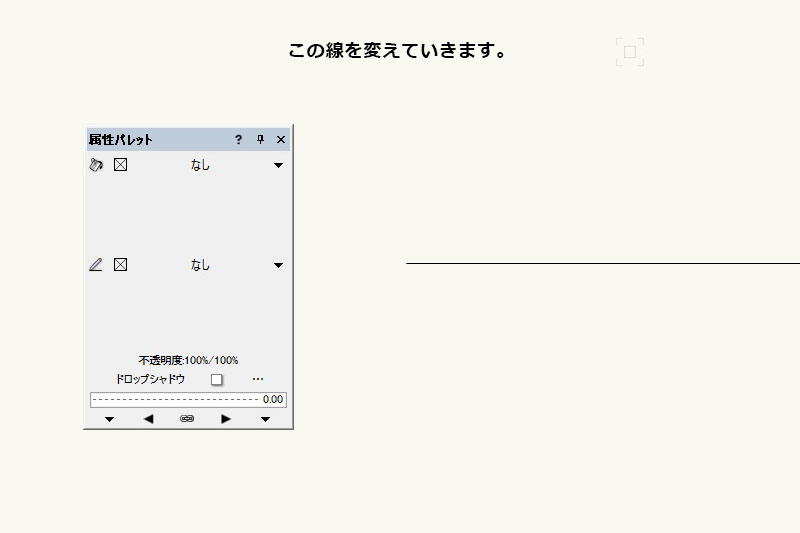
この直線を破線に変えていきたいと思います。
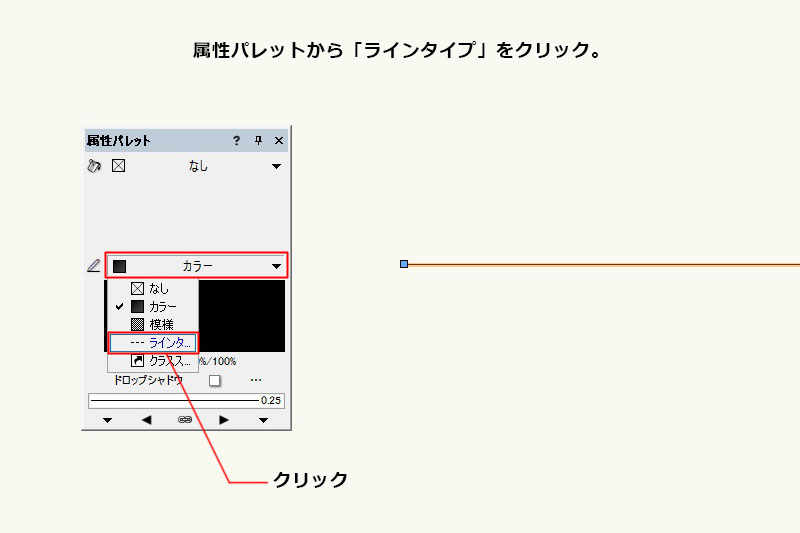
図形を選択した状態で「属性パレット」のカラーの部分をクリック。リストから「ラインタイプ」をクリックします。
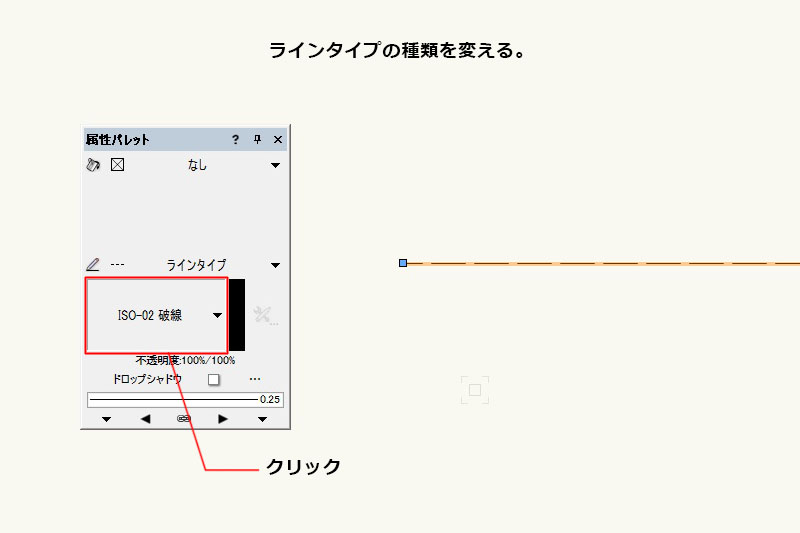
線が破線に変わりました。(デフォルトで登録されているラインタイプに変わります)この破線を変えた場合は、「ISO-02破線」と書かれた部分をクリックします。
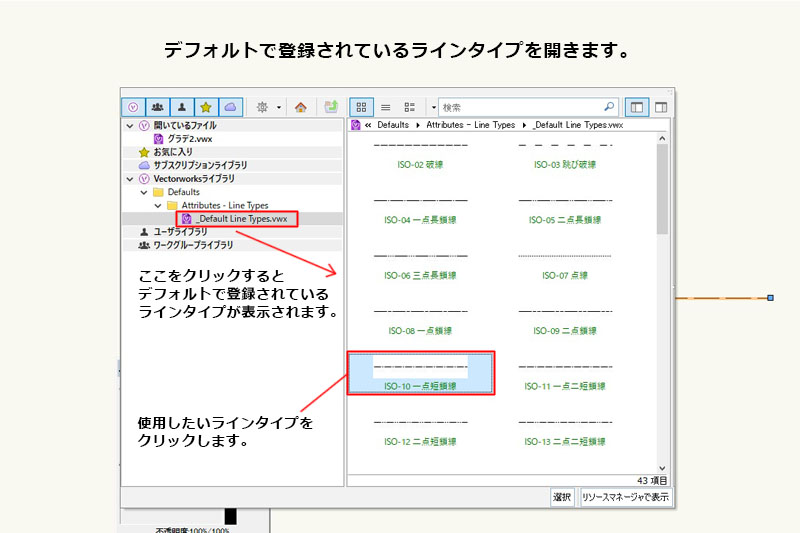
すると、デフォルトで登録されているラインタイプが開かれます。もし表示されない場合は左側のリストのところで「_Default Line Types.vwx」をクリックすると登録されている一覧が表示されます。
ここで使用したいラインタイプを探し、クリックします。
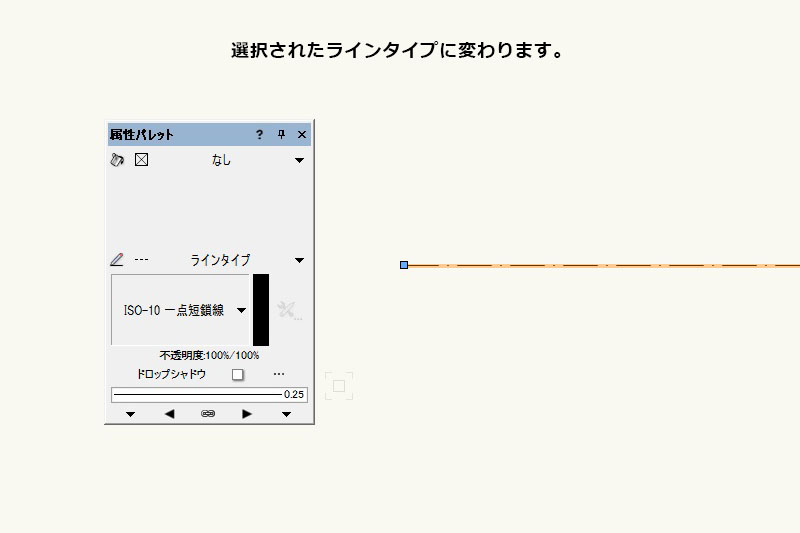
選択された線種に変わります。
まとめ
というわけで、線を参考に破線や一点鎖線に変える「ラインタイプ」の使い方についてご紹介させて頂きました。勿論、線だけでなく図形も破線や点線に変えることができます。
線の選択については少し手間なのですが、属性パレットをラインタイプにした上で、さらにデフォルトのリストを開き、線種を選ぶということを覚えて頂けたらと思います。
ちなみに、一度使用したラインタイプはリソースブラウザに登録されるので、そこから同じ線を選ぶことも出来ます。
ご参考になったら嬉しいです。
関連:Vectorworksで線の端に矢印をつける方法
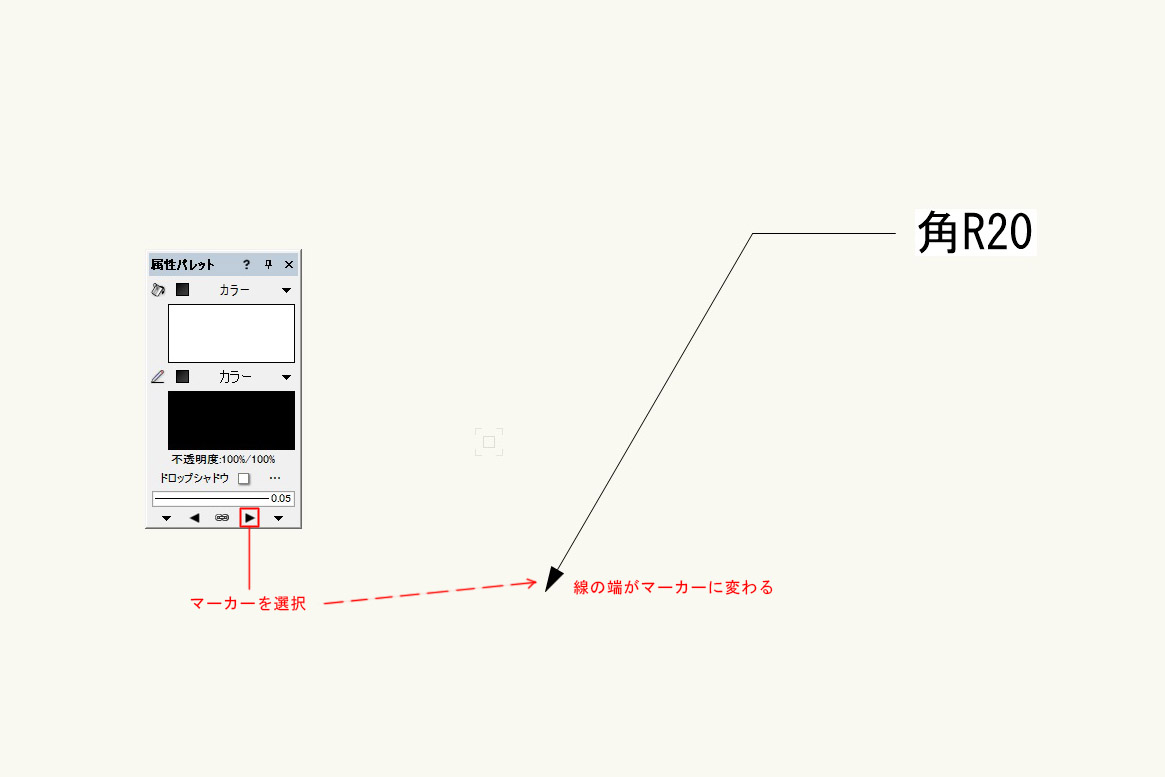
関連記事では、同じ線の関連として線の端に矢印をつける方法の記事をご紹介致します。